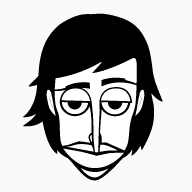三星平板电脑高效连接电脑全攻略
如何把三星平板电脑连接到电脑上

在现代科技日新月异的时代,三星平板电脑以其出色的性能、丰富的功能和便携的设计,赢得了众多用户的青睐。无论是工作、学习还是娱乐,三星平板电脑都能为用户提供便捷、高效的使用体验。然而,在某些场景下,我们可能需要将三星平板电脑连接到电脑上,以实现数据同步、文件传输或进行系统更新等操作。本文将详细介绍如何将三星平板电脑连接到电脑上,从准备工作、连接方法、数据同步与传输、以及常见问题与解决方案等多个维度进行阐述。

一、准备工作

在将三星平板电脑连接到电脑前,我们需要做好以下准备工作:

1. 检查设备兼容性:确保你的三星平板电脑和电脑都支持USB连接功能。大多数现代三星平板电脑和电脑都具备这一功能,但最好还是查看一下设备的规格说明,以确保兼容性。
2. 准备USB数据线:三星平板电脑通常配备了一条专用的USB数据线,用于连接电脑。请确保你拥有这条数据线,并且它处于良好状态。如果数据线丢失或损坏,你可以购买一条原装的或兼容的USB数据线进行替换。
3. 安装驱动程序:在某些情况下,电脑可能需要安装特定的驱动程序才能识别并连接三星平板电脑。你可以从三星官方网站下载并安装适用于你平板电脑型号的驱动程序。
4. 开启USB调试模式(如需进行高级操作):对于需要进行高级操作(如调试应用程序)的用户,你需要在三星平板电脑的设置中开启USB调试模式。这通常可以在“开发者选项”菜单中找到。请注意,开启USB调试模式可能会使设备更容易受到恶意软件的攻击,因此请确保你信任所连接的电脑。
二、连接方法
将三星平板电脑连接到电脑上的方法相对简单,以下是具体步骤:
1. 连接USB数据线:将USB数据线的一端插入三星平板电脑的充电/数据接口,另一端插入电脑的USB端口。
2. 等待设备识别:一旦连接成功,电脑通常会尝试识别并安装必要的驱动程序(如果尚未安装)。在大多数情况下,你会在电脑的右下角看到一条通知,提示你新设备已连接。
3. 打开文件管理器:在电脑上打开文件管理器(如Windows资源管理器或Mac Finder),你应该能在设备列表中看到已连接的三星平板电脑。点击它,你可以浏览并访问平板电脑上的文件和文件夹。
三、数据同步与传输
将三星平板电脑连接到电脑上后,你可以进行数据同步和传输操作,以满足不同的需求:
1. 同步照片和视频:你可以使用照片管理软件(如Windows照片应用或第三方软件)将平板电脑上的照片和视频同步到电脑上。这有助于释放平板电脑的存储空间,并方便你在更大的屏幕上查看这些媒体文件。
2. 传输文档和文件:对于工作和学习用途,你可能需要将文档、表格、演示文稿等文件在平板电脑和电脑之间传输。通过文件管理器,你可以轻松地将这些文件从一个设备复制到另一个设备。
3. 备份和恢复数据:定期备份三星平板电脑上的数据是一个好习惯。你可以使用备份软件(如三星Kies或第三方备份工具)将平板电脑上的数据备份到电脑上。在需要时,你可以从备份中恢复数据。
四、常见问题与解决方案
在将三星平板电脑连接到电脑上时,可能会遇到一些常见问题。以下是一些常见问题的解决方案:
1. 电脑无法识别平板电脑:如果电脑无法识别已连接的三星平板电脑,请检查USB数据线是否连接牢固,并确保电脑上的USB端口正常工作。此外,尝试重新启动电脑和平板电脑,或更新电脑的驱动程序和操作系统。
2. 文件传输速度慢:如果文件传输速度缓慢,可能是由于USB数据线的质量不佳或电脑的USB端口性能受限所致。尝试更换一条高质量的USB数据线,或将平板电脑连接到电脑上的其他USB端口(特别是USB 3.0或更高版本的端口)。
3. 数据同步问题:在同步照片、视频和文档等文件时,可能会遇到数据丢失或不同步的问题。这通常是由于同步软件设置不当或文件冲突所致。请检查同步软件的设置,并确保要同步的文件没有被其他程序占用或锁定。
4. USB调试模式无法开启:如果你无法在三星平板电脑的设置中找到“开发者选项”菜单或无法开启USB调试模式,可能是因为你的设备尚未解锁或未获得root权限。在某些情况下,你可能需要按照特定的步骤来解锁设备或获取root权限(请注意,这可能会违反设备的保修条款并增加安全风险)。如果不熟悉这些操作,请寻求专业人士的帮助。
五、注意事项与安全提示
在将三星平板电脑连接到电脑上时,请注意以下事项和安全提示:
1. 保护个人隐私:在连接平板电脑到电脑之前,请确保你的设备上没有存储敏感或私人信息。如果需要传输这些信息,请确保你信任所连接的电脑并采取适当的安全措施(如使用加密软件)。
2. 避免过度充电:虽然大多数现代设备都具备过充保护功能,但在连接平板电脑到电脑进行数据传输时,请尽量避免长时间充电以免对电池造成损害。
3. 定期更新软件和驱动程序:为了保持设备的最佳性能和兼容性,请定期更新三星平板电脑和电脑上的软件和驱动程序。这有助于修复已知的错误并提高设备的安全性。
4. 谨慎处理未知来源的文件:在从电脑上传输文件到平板电脑或从平板电脑传输文件到电脑时,请谨慎处理未知来源的文件。避免打开来自不可信来源的可执行文件或下载未经验证的应用程序以防止恶意软件的感染。
通过遵循以上步骤和注意事项,你可以轻松地将三星平板电脑连接到电脑上并实现数据同步、文件传输等操作。无论你是出于工作、学习还是娱乐的目的,三星平板电脑都能为你提供便捷、高效的使用体验。
- 上一篇: 揭秘:米非司酮片——这一神秘药物的真相
- 下一篇: 如何将DNF武器转换为冰属性:药水使用指南
新锐游戏抢先玩
游戏攻略帮助你
更多+-
04/20
-
04/20
-
04/20
-
04/20
-
04/20